
![]()
Cas particuliers de Cours - HE.
Configuration de Cours terminé en Janvier et divisé.
Dans ce cas ci, imaginons un Cours de d’Assurances ‘ASSSA’, terminé en Janvier et divisé en deux parties qui seront des Evaluations que nous appellerons : ‘Courtage en Assurance (ASCRT)’ et ‘Législation en Assurance (ASLEG)’.
![]() Attention ! Dans cet exemple, les Evaluations NE FONT PAS l’objet de Divisions de Cours.
Attention ! Dans cet exemple, les Evaluations NE FONT PAS l’objet de Divisions de Cours.
La partie de Cours : ‘Courtage en Assurance’ sera donnée par l’Enseignant dont l’abréviation est ‘CPP’ pour les Etudiants de la Classe : ‘DA’ et par l’Enseignant dont l’abréviation est ‘IDT’ pour les Etudiants de la Classe : ‘DB’. La seconde partie du Cours : ‘Législation en Assurance’ sera quant à elle donnée par l’Enseignant dont l’abréviation est ‘CPP’ pour les Etudiants de la Classe : ‘DA’, par les Enseignants dont les abréviations sont ‘IDT’ et ‘AMD’ pour les Etudiants de la Classe : ‘DB’.
L’enseignant : ‘CPP’ ne donnant cours qu’aux Etudiants de ‘DA’, répartira des notes à raison de 50/50% pour les deux parties de Cours : ‘ASCRT’ et ‘ASLEG’. Aussi, les notes de cet Enseignant représenteront 50% du total des points du Cours : ‘ASSSA’.
Ce qui suit représentera les 50 autres pourcents du Cours d’Assurances.
L’enseignant : ‘IDT’, estimera la partie du Cours : ‘ASCRT’ à 20% et la partie du Cours : ‘ASLEG’ à 40%.
Les notes de l’Enseignant : ‘AMD’ couvriront le reste, c’est à dire 40%.
Enfin, pour la session de Septembre, l’Enseignant : ‘CPP’ étant plus généreux que ses collègues, proposera un report si réussite pour ses parties.
Nous ne passerons pas en revue le remplissage de tous les champs. Voir ![]() le chapitre : Création d’un Cours. Cependant, dans le premier onglet de la fiche ‘Cours’ intitulé : ‘Cours Supérieur’, il faudra surtout veiller à :
le chapitre : Création d’un Cours. Cependant, dans le premier onglet de la fiche ‘Cours’ intitulé : ‘Cours Supérieur’, il faudra surtout veiller à :
· ![]() Introduire un ‘T’ (Examen Partiel en Janvier) dans le champ : ‘Session de Janvier :’.
Introduire un ‘T’ (Examen Partiel en Janvier) dans le champ : ‘Session de Janvier :’.
![]() Noter : Le Cours n’étant pas sanctionné en janvier, la Check-Box restera grisée et tout naturellement inactive étant donné qu’elle correspond à l’organisation d’examens organisés en juin pour les Etudiants qui auraient eu un statut : ‘ML’ (non présent à l’examen pour cause de motif légitime) ou ‘CM’ (sous certificat médical) à la fin du premier semestre.
Noter : Le Cours n’étant pas sanctionné en janvier, la Check-Box restera grisée et tout naturellement inactive étant donné qu’elle correspond à l’organisation d’examens organisés en juin pour les Etudiants qui auraient eu un statut : ‘ML’ (non présent à l’examen pour cause de motif légitime) ou ‘CM’ (sous certificat médical) à la fin du premier semestre.
![]()
· ![]() Dans le champ : ‘Encodage Points par Professeurs :’, introduire un ‘E’ afin de définir que les points seront encodés sur base des Evaluations.
Dans le champ : ‘Encodage Points par Professeurs :’, introduire un ‘E’ afin de définir que les points seront encodés sur base des Evaluations.
![]()
Une fois en situation de Modification de la fiche : ‘Cours’, en cliquant sur le cinquième onglet : ‘Evaluations’ situé dans le bas de la fiche, on pourra encoder celles-ci de la manière suivante :
![]() Notez : Les informations affichées dans la fenêtre ci-dessous, servant d’exemple, sont purement informatives.
Notez : Les informations affichées dans la fenêtre ci-dessous, servant d’exemple, sont purement informatives.
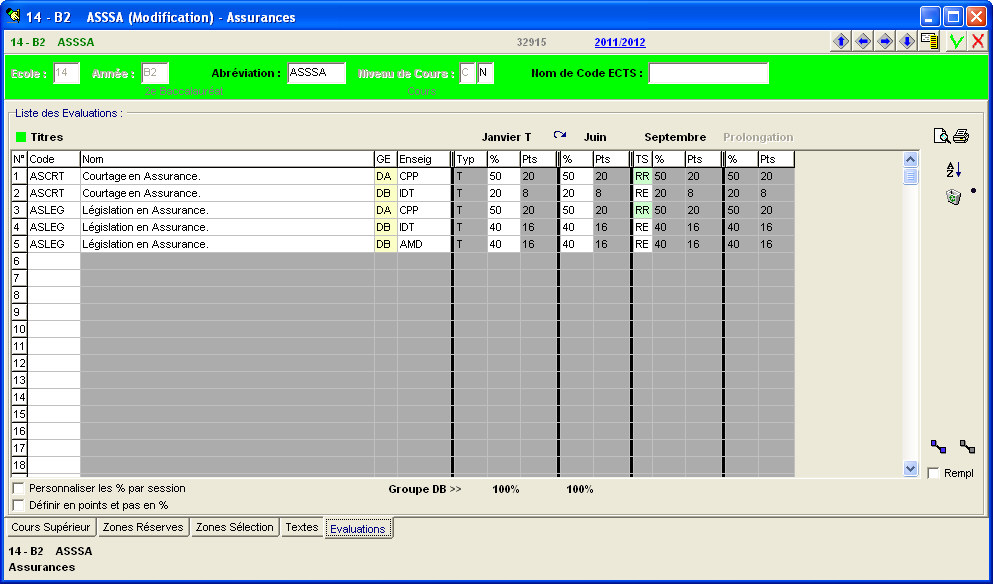
· ![]() Cinq lignes d’Evaluations distinctes. Les deux premières pour la partie de Cours : ‘Courtage en Assurance’. Les trois suivantes pour la partie de Cours : ‘Législation en Assurance’.
Cinq lignes d’Evaluations distinctes. Les deux premières pour la partie de Cours : ‘Courtage en Assurance’. Les trois suivantes pour la partie de Cours : ‘Législation en Assurance’.
· ![]() Encoder les codes (cinq caractères maximum) et noms des Evaluations. Les noms seront laissés à l’entière liberté de l’utilisateur. Toutefois, pour une question de clarté, il sera conseillé de conserver une certaine homogénéité.
Encoder les codes (cinq caractères maximum) et noms des Evaluations. Les noms seront laissés à l’entière liberté de l’utilisateur. Toutefois, pour une question de clarté, il sera conseillé de conserver une certaine homogénéité.
· ![]() Dans les cellules de la colonne : ‘GE’, renseigner en deux caractères maximum, les codes des différentes Classes dans lesquelles les parties de Cours seront dispensées.
Dans les cellules de la colonne : ‘GE’, renseigner en deux caractères maximum, les codes des différentes Classes dans lesquelles les parties de Cours seront dispensées.
![]() Noter : Dans le cas présent, nous imaginerons que pour la partie de Cours : ‘Courtage en Assurance’ sera donnée par l’Enseignant ‘CPP’ aux Etudiants de la Classe de ‘DA’ et par l’Enseignant ‘IDT pour les Etudiants de la Classe de ‘DB’. La seconde partie du Cours, intitulée : ‘Législation en Assurance’, sera donnée par l’Enseignant ‘CPP’ pour les Etudiants de la Classe de ‘DA’ et les Enseignants : ‘IDT’ et ‘AMD’ donneront quant à eux, cours aux Etudiants de la Classe de ‘DB’.
Noter : Dans le cas présent, nous imaginerons que pour la partie de Cours : ‘Courtage en Assurance’ sera donnée par l’Enseignant ‘CPP’ aux Etudiants de la Classe de ‘DA’ et par l’Enseignant ‘IDT pour les Etudiants de la Classe de ‘DB’. La seconde partie du Cours, intitulée : ‘Législation en Assurance’, sera donnée par l’Enseignant ‘CPP’ pour les Etudiants de la Classe de ‘DA’ et les Enseignants : ‘IDT’ et ‘AMD’ donneront quant à eux, cours aux Etudiants de la Classe de ‘DB’.
![]() Attention ! Ceci aura une grande importance lors des encodages de points ou pour les délibérations
Attention ! Ceci aura une grande importance lors des encodages de points ou pour les délibérations
· ![]() Dans les cellules de la colonne : ‘Enseig’, renseigner les abréviations des Enseignants concernés. En cas d’hésitation, il suffira d’encoder un point d’interrogation ‘?’, suivi de ‘Enter’ pour trouver la bonne occurrence.
Dans les cellules de la colonne : ‘Enseig’, renseigner les abréviations des Enseignants concernés. En cas d’hésitation, il suffira d’encoder un point d’interrogation ‘?’, suivi de ‘Enter’ pour trouver la bonne occurrence.
· ![]() Pour la session de janvier, Etant donné que ce Cours sera terminé et sanctionné à la fin du premier semestre, dans toutes les cellules de la colonne : ‘Typ’ qui resteront grisées, le logiciel mentionnera de lui-même le ‘T’ encodé plus tôt dans le champ : ‘Session de Janvier :’ du premier onglet : ‘Cours Supérieur’ de la fiche : ‘Cours’. Dans les cellules des colonnes : ‘%’, il conviendra de mentionner les pourcentages que représenteront les diverses matières par Enseignants.
Pour la session de janvier, Etant donné que ce Cours sera terminé et sanctionné à la fin du premier semestre, dans toutes les cellules de la colonne : ‘Typ’ qui resteront grisées, le logiciel mentionnera de lui-même le ‘T’ encodé plus tôt dans le champ : ‘Session de Janvier :’ du premier onglet : ‘Cours Supérieur’ de la fiche : ‘Cours’. Dans les cellules des colonnes : ‘%’, il conviendra de mentionner les pourcentages que représenteront les diverses matières par Enseignants.
![]() Noter : ProEco se chargera en garnissant les cellules de la colonne : ‘Pts’ d’effectuer lui-même les calculs en appliquant les différents pourcentages au nombre de points global renseignés dans le champ : ‘Nbre de Points en Janvier :’ situé dans le premier onglet de la fiche. De plus, il ne faudra pas additionner les différents pourcentages. Sinon, on aurait tôt fait de dépasser la barre des 100%. Il faut bien distinguer les deux parties du Cours et distinguer les pourcentages qui leurs sont attribués. Concrètement, dans l’exemple qui nous occupe, le cumul des pourcentages pour l’Enseignant ‘CPP’ donnant cours aux Etudiant de ‘DA’, représente 100%. Mais, ces 100% ne sont en fait que 50% du total général du Cours d’Assurance. Les 50 autres derniers pourcents sont eux représentés par les 20% et 40% de ‘IDT’ et finalement par les 40% de ‘AMD’. Il faudra pratiquer une petite gymnastique d’esprit afin d’assimiler que c’est deux fois 100% de 50%.
Noter : ProEco se chargera en garnissant les cellules de la colonne : ‘Pts’ d’effectuer lui-même les calculs en appliquant les différents pourcentages au nombre de points global renseignés dans le champ : ‘Nbre de Points en Janvier :’ situé dans le premier onglet de la fiche. De plus, il ne faudra pas additionner les différents pourcentages. Sinon, on aurait tôt fait de dépasser la barre des 100%. Il faut bien distinguer les deux parties du Cours et distinguer les pourcentages qui leurs sont attribués. Concrètement, dans l’exemple qui nous occupe, le cumul des pourcentages pour l’Enseignant ‘CPP’ donnant cours aux Etudiant de ‘DA’, représente 100%. Mais, ces 100% ne sont en fait que 50% du total général du Cours d’Assurance. Les 50 autres derniers pourcents sont eux représentés par les 20% et 40% de ‘IDT’ et finalement par les 40% de ‘AMD’. Il faudra pratiquer une petite gymnastique d’esprit afin d’assimiler que c’est deux fois 100% de 50%.
· ![]() Pour la session de juin, le Cours étant terminé en Janvier, il suffira d’un clique sur le bouton :
Pour la session de juin, le Cours étant terminé en Janvier, il suffira d’un clique sur le bouton : ![]() pour qu’automatiquement, ProEco garnisse toutes les cellules composant les sessions de Juin, Septembre et Prolongation.
pour qu’automatiquement, ProEco garnisse toutes les cellules composant les sessions de Juin, Septembre et Prolongation.
· ![]() Pour la session de septembre. Par défaut, ProEco défini qu’en cas d’échec en Janvier, tous les examens devront être représentés. Le logiciel garnira donc automatiquement toutes les cellules de la colonne : ‘TS’ avec ‘RE’. Cependant, l’Enseignant dont l’abréviation est : ‘CPP’ étant plus souple que ses collègues, il conviendra de modifier la valeur par : ‘RR’ signifiant Report si réussite.
Pour la session de septembre. Par défaut, ProEco défini qu’en cas d’échec en Janvier, tous les examens devront être représentés. Le logiciel garnira donc automatiquement toutes les cellules de la colonne : ‘TS’ avec ‘RE’. Cependant, l’Enseignant dont l’abréviation est : ‘CPP’ étant plus souple que ses collègues, il conviendra de modifier la valeur par : ‘RR’ signifiant Report si réussite.
Pour plus d’informations relatives aux données renfermées dans cette fenêtre et l’obtention de renseignements quant à l’utilité des différents boutons mis à disposition dans cet onglet de la fiche : ‘Cours’, voir ![]() le chapitre : ‘Encodage des Evaluations’.
le chapitre : ‘Encodage des Evaluations’.